(Re)descubre cómo usar tu OnePlus con estos 5 consejos

En sólo unos pocos años, OnePlus ha logrado convertirse en una marca muy popular, construyendo una buena base de fans en todo el mundo. La capa de personalización de OnePlus, OxygenOS, desempeña un papel importante en este éxito. Te explicamos algunos de sus secretos en forma de consejos para ayudarte a sacar el máximo provecho de su smartphone OnePlus.
OxygenOS es una interfaz relativamente cercana a Android Stock. La versión más reciente es la 9.0.4 (en el momento de escribir este artículo) y está basada en Android Pie, pero ¿sabes cómo utilizarla completamente?
El modo de juego
Muchos usuarios utilizan sus smartphones con dispositivos automáticos. Configuran el dispositivo como ellos quieren que sea, y luego siempre usan las mismas aplicaciones y accesos directos. Probablemente, muchas personas no sepan que en los atajos rápidos propuestos en la parte superior, cuando se tira de la barra de notificación, hay un modo de juego.
Esto modo es muy interesante si te gusta jugar de vez en cuando. Su activación bloquea la visualización de las notificaciones, permitiéndote sumergirte completamente en el juego. Su uso no es sólo una simple función de "no molestar", sino que también adapta la configuración de la red para que tengas una conexión óptima, además de un sistema de gestión de brillo.
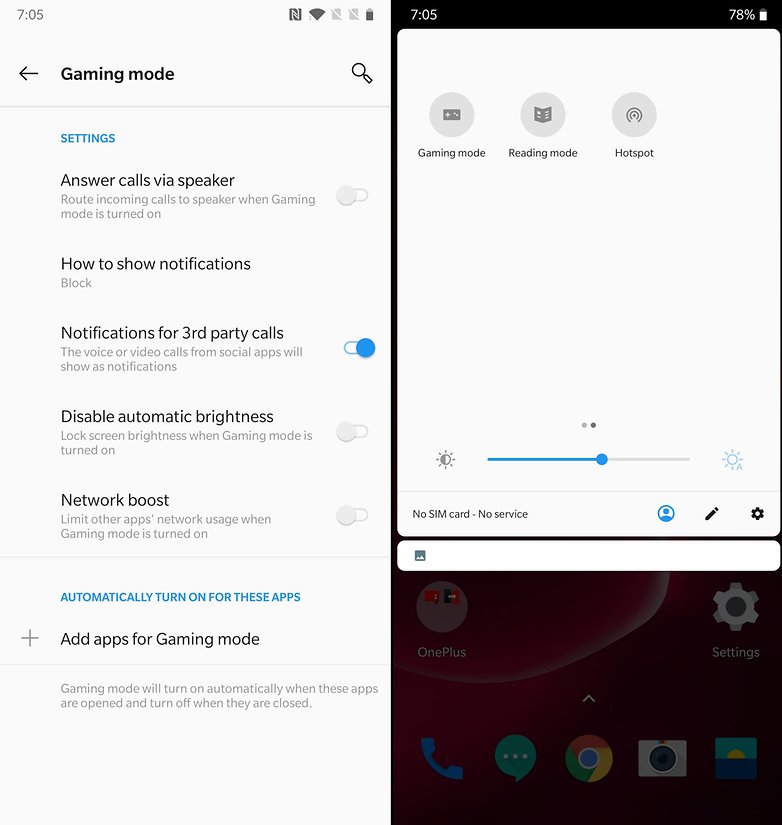
Puedes configurar este menú manualmente en Ajustes > Utilidades > Modo de juego, o pulsando durante mucho tiempo el acceso directo en el menú de la barra de notificaciones. A continuación, podrás indicar qué hacer en cada situación: optimización de la red (como se ha explicado anteriormente), brillo automático, notificaciones, respuesta a las llamadas a través del altavoz y adición de aplicaciones para el lanzamiento automático.
Navegación por gestos en lugar de teclas virtuales
Google quiere ofrecer un nuevo sistema de navegación en Android: no más llaves virtuales, no más comandos gestuales. Desafortunadamente, tardará un poco antes que Android Q esté habilitado por defecto en Android, afortunadamente algunos fabricantes como OnePlus u OPPO (por nombrar sólo dos) ya ofrecen esta función.
Simplemente tienes que ir a Ajustes > Barra de Navegación > Acciones de Navegación para activarlos. Los controles son muy sencillos: un ligero deslizamiento de abajo hacia arriba en el lateral reemplaza la tecla de retorno, un deslizamiento corto de abajo hacia arriba reemplaza el botón de inicio y un deslizamiento largo de abajo hacia arriba te permite iniciar la multitarea.
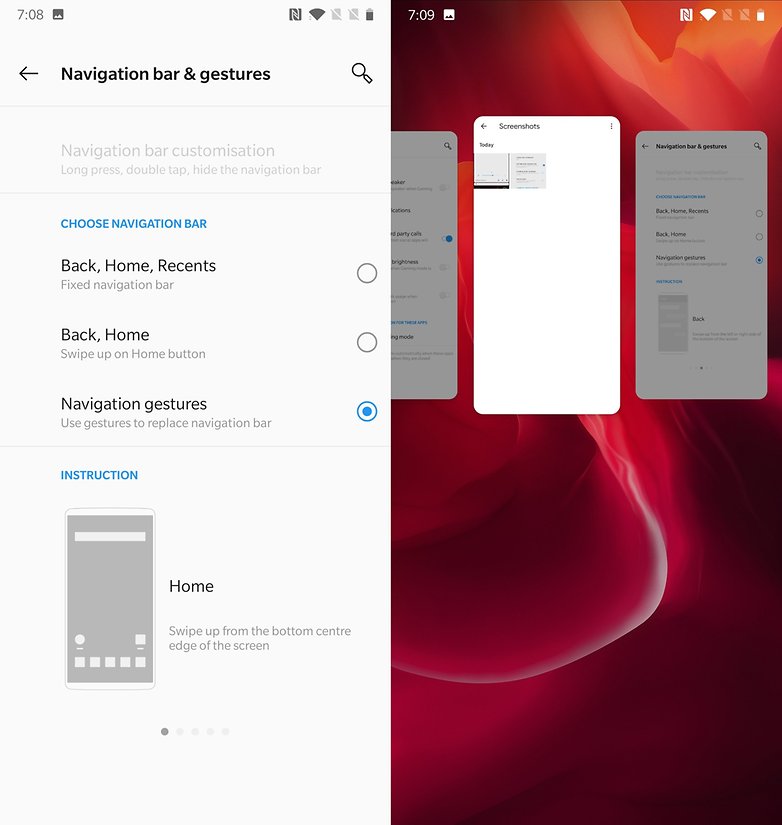
El bloqueo de aplicaciones
Por defecto, OnePlus ofrece un sistema de protección para sus aplicaciones: de esta manera necesitarás un código para abrirlas. Esto puede ser útil, por ejemplo, para los padres que quieren impedir que sus hijos accedan a determinadas aplicaciones.
Ve a Configuración > Utilidades > Cifrar aplicaciones e introduce las aplicaciones que deseas bloquear. Ten en cuenta que en este mismo menú también puedes elegir ocultar el contenido de las notificaciones de las aplicaciones seleccionadas.
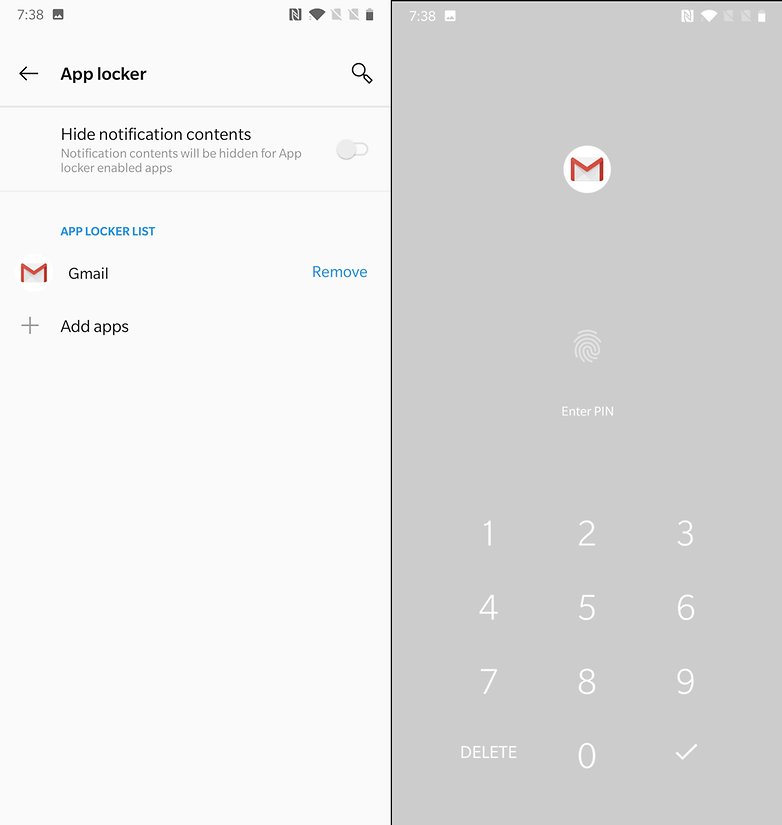
El menú Shelf
Durante varias generaciones de smartphones, OnePlus ha colocado un menú a la izquierda de la pantalla de inicio de forma predeterminada. Lleva el nombre de Shelf y tiene por objeto proporcionar una visión general rápida de información diversa (almacenamiento, batería, clima, etc.), así como algunos accesos rápidos, incluidas las aplicaciones y los contactos recientes. Es útil para algunos, totalmente inútil para otros. Si estás en la segunda categoría, te alegrará saber que puedes desactivarla.
Simplemente pulsa un rato en la pantalla de inicio y, a continuación, introduce "Ajustes de inicio" en la parte inferior derecha. Desactiva Shelf, y entonces está hecho. Ya que estás aquí, puedes echar un vistazo a las otras opciones de este menú, por ejemplo, personalizar el cajón de la aplicación.
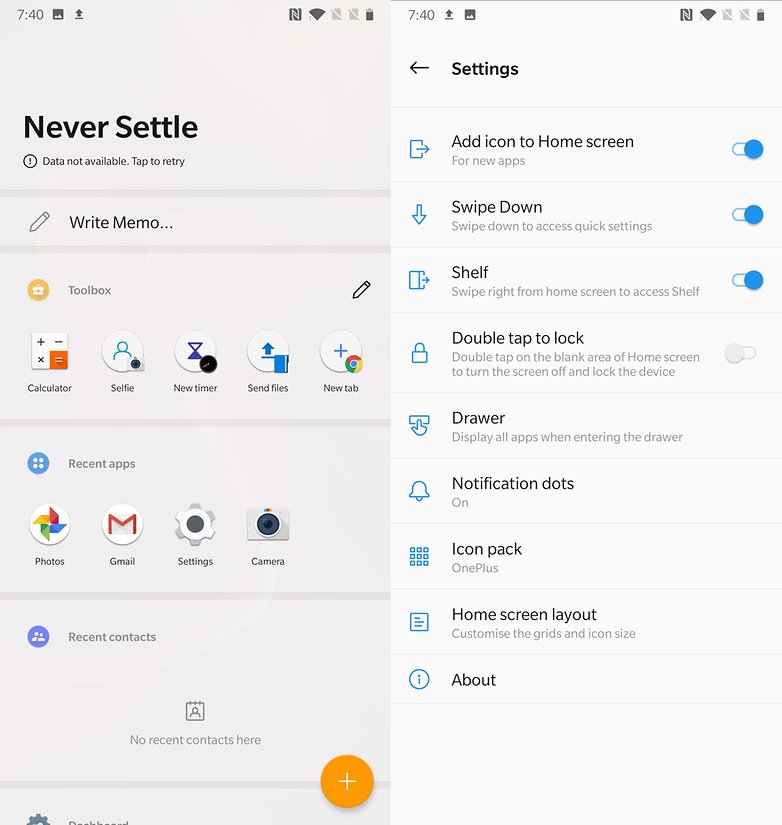
Reading mode
OnePlus entiende que a los usuarios de smartphones les gusta usar su dispositivo simplemente para leer. Una web de noticias, un libro electrónico en la aplicación Kindle... Si quieres leer en tu smartphone, puedes hacerlo cómodamente, ¿verdad?
Por lo tanto, OnePlus ofrece un modo dedicado a este tipo de uso desde su OnePlus 5. Lo puedes habilitar en los atajos rápidos de la parte superior y verás el matiz del cambio de pantalla para una lectura más agradable. También puedes encontrar la función en los ajustes (pulsa el icono en los botones de acceso rápido en la parte superior) y configurarlo para que se active automáticamente con algunas aplicaciones o para bloquear las notificaciones.
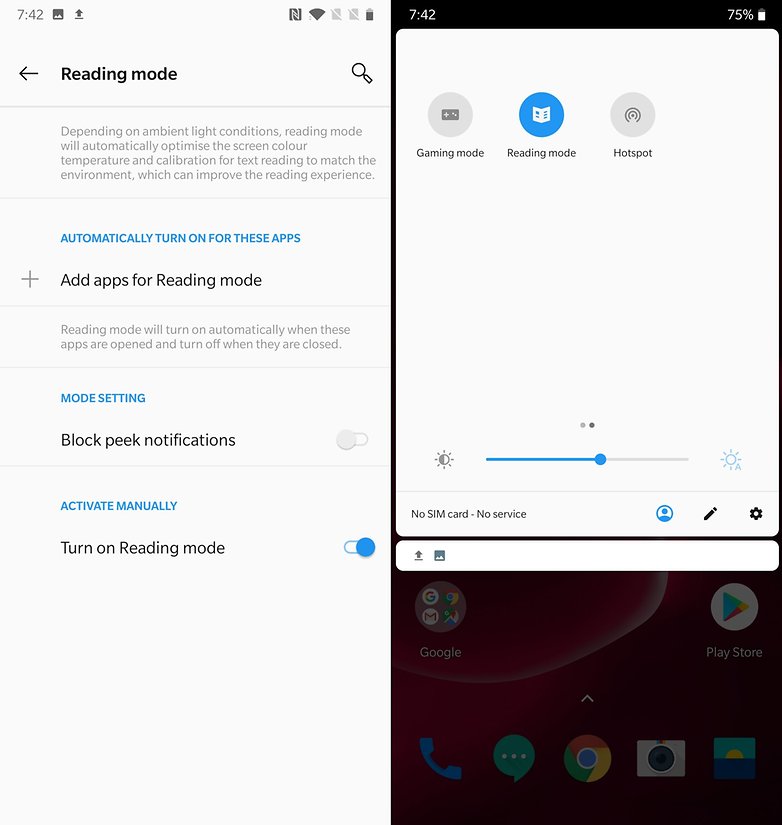
¿Cuál es la mayor ventaja de los smartphones OnePlus para ti?







